一般情况下,U盘加密后只能在电脑上解密使用,如果想要在其他智能设备上使用就会无法解密,从而导致无法使用U盘。那么如果我们需要在电视上使用加密U盘该怎么办呢?今天小编就为大家带来一个完美的解决方法,在保证U盘加密效果的同时,也让加密U盘可以在电视上正常使用。
操作方法
想要让加密U盘在电视上正常使用,普通的U盘加密软件显然是不行的,我们需要前往夏冰加密软件官网,下载安装U盘内存卡批量只读加密专家,借助它的功能来完成加密。
随后将U盘连接电脑,打开U盘内存卡批量只读加密专家,勾选需要加密的U盘,可一次勾选多个U盘进行批量加密。如未能正常显示,可点击左下角的“刷新”按钮。
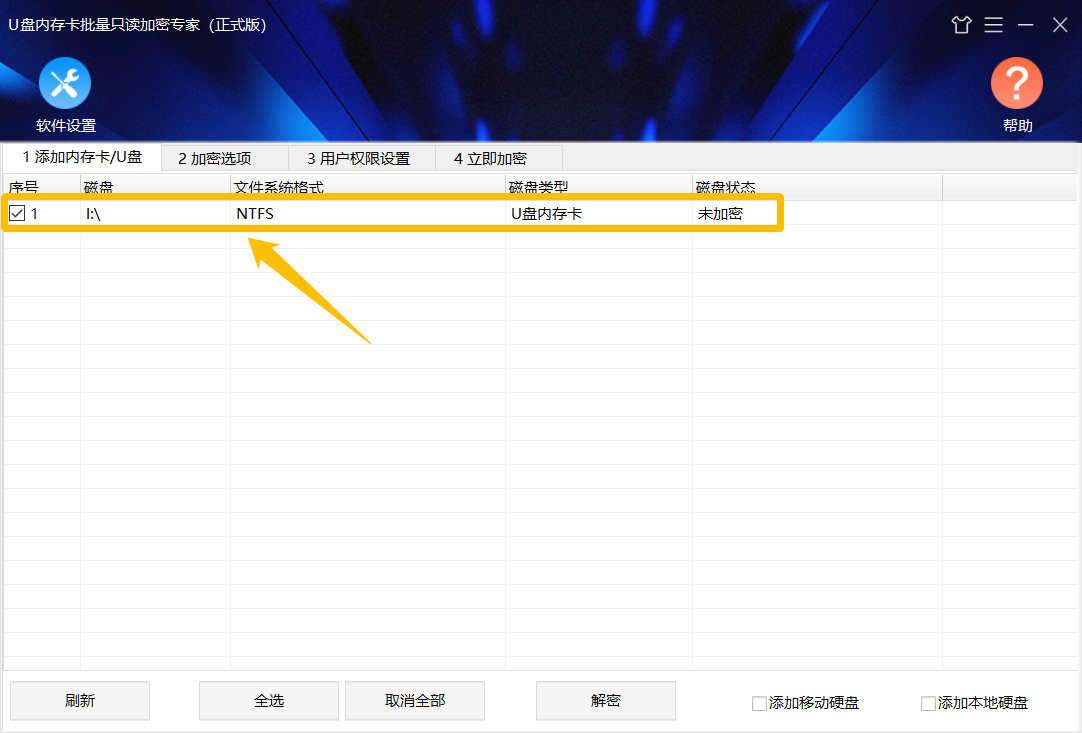
勾选完成后,点击“加密选项”,在这里我们需要选择“隐藏B”和“特殊”加密类型,使加密U盘可以在电视上播放使用。
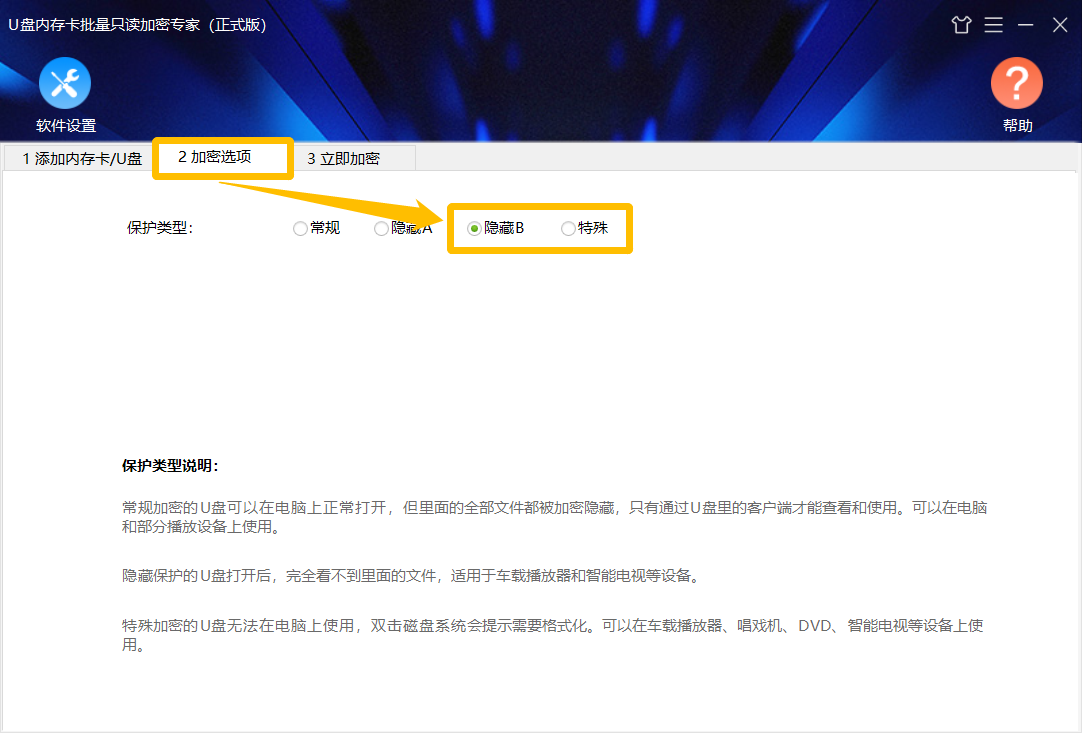
- 加密类型介绍
常规:适用于电脑端
加密后的U盘可在电脑上使用,可以为加密U盘设置多个访问用户以及用户权限。
隐藏A:适用于车载播放器
加密后的U盘可在车载播放设备上正常播放,但无法在电脑上使用,连接电脑后会显示为空U盘。
隐藏B:适用于智能电视
加密效果在连接电脑时与隐藏A相同,但加密后的U盘可在电视上播放使用。
特殊:适用于车载、电视、音响等大多数播放设备
加密后的U盘,可在车载、电视、音响等大多数播放设备上正常使用,但在Windows系统下打开U盘会提示需要格式化,无法正常使用。(使用特殊加密时,U盘格式必须为FAT32或exFAT)
最后,我们点击“立即加密”,设置U盘管理员密码,点击“加密”,等待加密完成即可。
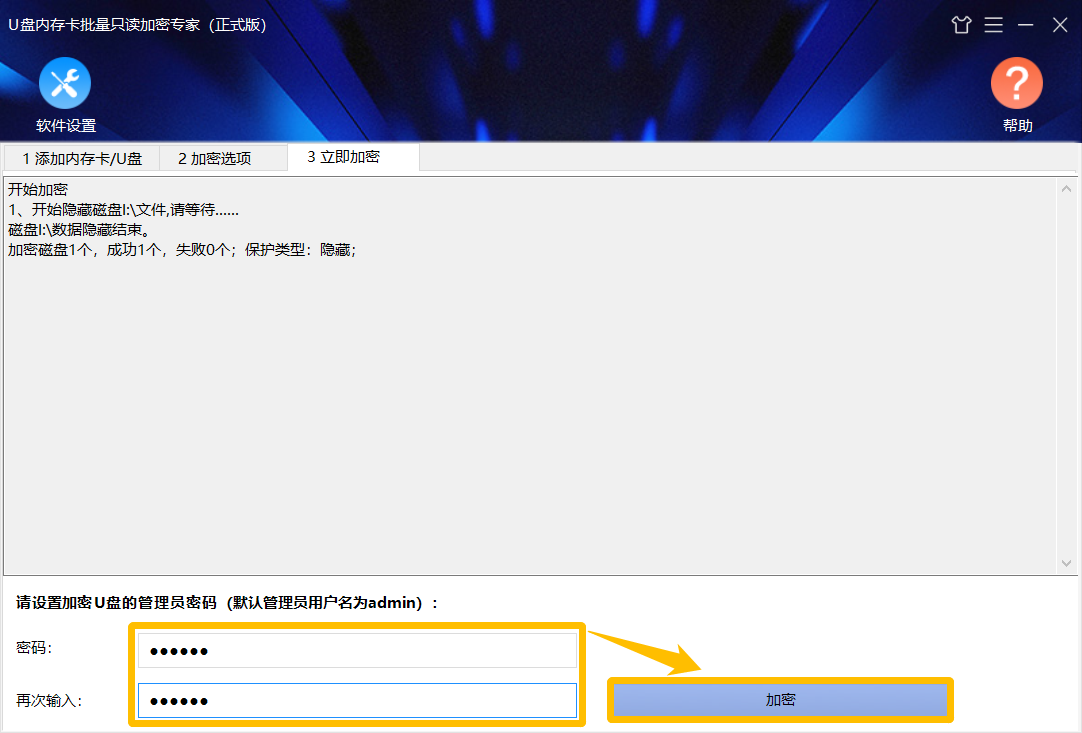
以上便是加密U盘在电视上使用的操作方法,需要注意的是,由于电视型号众多,为保障使用效果,请在加密后进行测试,如无法使用,可将U盘解密后,更换加密类型进行尝试。
声明:本站所有文章,如无特殊说明或标注,均为本站原创发布。任何个人或组织,在未征得本站同意时,禁止复制、盗用、采集、发布本站内容到任何网站、书籍等各类媒体平台。如若本站内容侵犯了原著者的合法权益,可联系我们进行处理。










